วิธีซูมกล้องบน Android เคล็ดลับในการตั้งค่ากล้องบน Android ตรวจไวรัส
คุณภาพของภาพถ่ายที่ถ่ายด้วยโทรศัพท์ไม่เพียงขึ้นอยู่กับลักษณะทางเทคนิคของกล้องเท่านั้น แต่ยังขึ้นอยู่กับการตั้งค่าที่ถูกต้องและทักษะของผู้ใช้ด้วย ในบทความด้านล่าง เราจะวิเคราะห์ทุกแง่มุมของการปรับปรุงกล้องบน Android: กฎการถ่ายภาพ พารามิเตอร์แอปพลิเคชันมาตรฐาน และการตั้งค่าเมนูวิศวกรรม เราจะตั้งชื่อโปรแกรมของบริษัทอื่นหลายโปรแกรมที่ขยายขีดความสามารถของเลนส์ด้วย
กฎการสร้างภาพที่ดี
ก่อนเปลี่ยนการตั้งค่ากล้องโดยตรงและค้นหาแอปพลิเคชันที่มีฟังก์ชันขั้นสูง คุณควรตรวจสอบให้แน่ใจว่าได้ปฏิบัติตามกฎการถ่ายภาพพื้นฐาน:
การตั้งค่าแอปพลิเคชันมาตรฐาน "กล้อง"
ต้องการทราบวิธีปรับปรุงคุณภาพของกล้องบน Android คุณควรใส่ใจกับการตั้งค่าของแอปพลิเคชันที่ใช้ถ่ายภาพ ขึ้นอยู่กับผู้ผลิตสมาร์ทโฟนและซอฟต์แวร์ที่ใช้ในนั้น จำนวนและตำแหน่งของการตั้งค่าอาจแตกต่างกันไป อย่างไรก็ตามชื่อและเอฟเฟกต์จะคล้ายกัน
ดังนั้น เพื่อปรับปรุงกล้อง คุณต้องตั้งค่าพารามิเตอร์ต่อไปนี้:
- คุณภาพของภาพถ่ายและวิดีโอถูกตั้งค่าเป็นดีที่สุดหรือสูงสุด ในสมาร์ทโฟนบางรุ่น พารามิเตอร์ถูกกำหนดตามความละเอียดหรือจำนวนเมกะพิกเซล - ไม่ว่าในกรณีใด คุณควรตั้งค่าสูงสุดที่เป็นไปได้
- ความถี่หรือการกำจัดการสั่นไหว - ตั้งค่าเป็นค่าสูงสุด (โดยปกติคือ 60 Hz) หรือการตรวจจับอัตโนมัติ
- โหมดถ่ายภาพ เหล่านี้เป็นพารามิเตอร์ที่กำหนดไว้ล่วงหน้าซึ่งเหมาะสำหรับเงื่อนไขบางประการในการสร้างภาพถ่าย ตัวอย่างเช่น คุณสามารถตั้งค่าโหมดเป็น "บนชายหาด" หรือ "ในเมือง"
- หากโหมดที่ตั้งไว้ล่วงหน้าไม่ให้ผลที่คาดหวัง คุณควรเปลี่ยนไปใช้การควบคุมด้วยตนเองและตั้งค่าพารามิเตอร์ตามความรู้สึกของคุณเอง:

- HDR - การขยายช่วงไดนามิก เมื่อเปิดใช้งานตัวเลือกนี้ รูปภาพจะอิ่มตัวมากขึ้น แต่ในขณะเดียวกัน ปริมาณสัญญาณรบกวนอาจเพิ่มขึ้น
- ความคมชัด - กำหนดว่าจะมองเห็นโครงร่างของวัตถุได้ดีเพียงใด
- ความอิ่มตัวคือปริมาณของสี ค่าต่ำสุดคือขาวดำ
- ความเปรียบต่างคือความแตกต่างระหว่างลักษณะของส่วนต่างๆ ของภาพ เป็นการดีกว่าที่จะกำหนดค่าเฉลี่ย



วิธีปรับปรุงกล้องบนโทรศัพท์ Android ผ่านเมนูวิศวกรรม
ในสมาร์ทโฟนบางรุ่น คุณสามารถเปลี่ยนการตั้งค่ากล้องผ่านเมนูวิศวกรรมได้ บ่อยครั้ง พารามิเตอร์ที่นำเสนอโดยส่วนใหญ่จะทำซ้ำพารามิเตอร์ที่มีอยู่แล้วในการตั้งค่าแอปพลิเคชัน วิธีการปรับคุณภาพของภาพถ่ายนี้ควรใช้โดยผู้ที่มีความรู้ด้านอุปกรณ์อิเล็กทรอนิกส์อย่างเหมาะสมเท่านั้น
คำแนะนำ:
- เปิดแป้นหมุนแล้วป้อนรหัส: *#*#3646633#*#* ความสนใจ! วิธีการเปิดเมนูวิศวกรรมอาจแตกต่างกันไปตามรุ่นของโทรศัพท์ ควรขอคำแนะนำโดยละเอียดในฟอรัมเฉพาะ
- ไปที่แท็บ "การทดสอบฮาร์ดแวร์"
- เลือกส่วน "กล้อง"
- หน้าต่างใหม่จะแสดงพารามิเตอร์ที่ช่วยให้คุณสามารถปรับปรุงกล้องบน Android:

- หลังจากตั้งค่าแล้ว คุณสามารถออกจากเมนูและทดสอบความสามารถของกล้องได้


หลังจากเปิดตัว DSLR Camera Pro ผู้ใช้จะสามารถปรับ:
- การทำงานของแฟลช: อัตโนมัติ, ยิงต่อเนื่อง, ถ่ายภาพโดยเปิดแบ็คไลท์
- โหมดโฟกัส: ต่อเนื่อง, หลังจากลั่นชัตเตอร์, โดยการกดวัตถุ, มาโคร, การตรวจจับใบหน้า
- สมดุลสีขาว
- ค่า ISO
- ฉาก
- คุณภาพของภาพและความละเอียด
- การเปิดรับแสงและอื่น ๆ
ด้วยแอปพลิเคชันดังกล่าว โทรศัพท์จะกลายเป็นกล้องระดับมืออาชีพ ซึ่งคุณสามารถตั้งค่าพารามิเตอร์ทั้งหมดในโหมดแมนนวลเพื่อให้ได้ผลลัพธ์ที่ดีที่สุด
HD Camera Pro มีความสามารถคล้ายกัน โปรแกรมจ่าย - 129 รูเบิล
กล้องของโทรศัพท์สมัยใหม่ทำให้การครอบครองกล้องสบู่กล้องไร้ประโยชน์ คุณภาพความละเอียดสูง ระบบป้องกันภาพสั่นไหวอัตโนมัติและ HDR แฟลชและการเริ่มต้นช้า โหมดพาโนรามาและช็อตคัตช็อต สิ่งนี้และอีกมากมายทำให้โทรศัพท์ของเราเป็นเครื่องมือที่ยอดเยี่ยมสำหรับการถ่ายภาพคุณภาพสูง โทรศัพท์ซัมซุงของบริษัทเกาหลีใต้มีชื่อเสียงในด้านสแนปชอต แต่เมื่อคุณเปิดแอพ Camera บนโทรศัพท์ของคุณ คุณอาจสับสนกับการตั้งค่าที่หลากหลาย จะทำอย่างไร? ด้านล่างนี้เราจะวิเคราะห์วิธีการตั้งค่ากล้องบน Samsung ของคุณอย่างเหมาะสม
คุณสมบัติของกล้องในสมาร์ทโฟน Samsung
แน่นอนว่ามีสมาร์ทโฟน Samsung หลายรุ่น และแต่ละรุ่นมีการตั้งค่าเฉพาะสำหรับกล้องของโทรศัพท์ แต่กล้องส่วนใหญ่เหล่านี้มีการตั้งค่าพื้นฐานดังต่อไปนี้ ซึ่งเราจะพูดถึงด้านล่าง
การตั้งค่ากล้อง Samsung Galaxy S5
แฟลช (แฟลช) - มี 3 ตัวเลือก
โดยปกติการตั้งค่าแฟลชจะมีให้เลือกสามตัวเลือกหลัก คือ เปิด ปิด และอัตโนมัติ ในกรณีหลังนี้ ระบบจะตัดสินใจเองว่าเมื่อใดจึงจำเป็นต้องใช้แฟลช เพื่อให้คุณได้ภาพที่มีคุณภาพดีขึ้น
ตัวจับเวลา
ด้วยตัวเลือกนี้ คุณสามารถตั้งค่าการหน่วงเวลาระหว่างการกดปุ่มจับภาพกับการจับภาพได้ โดยปกติตัวเลือกที่ใช้ได้คือ 2, 5, 10 วินาที
ปรับแต่งกล้อง Samsung ของคุณด้วย HDR
ตัวเลือก HDR (ช่วงไดนามิกสูง - ช่วงไดนามิกสูง)เปลี่ยนอัตราส่วนระหว่างภาพที่สว่างและมืดในแบบเรียลไทม์ ซึ่งช่วยให้เราบรรลุถึงความสมจริงในการสร้างสีของภาพที่เราได้รับ เมื่อเปิดใช้งานตัวเลือกนี้ โทรศัพท์ Samsung ของคุณจะถ่ายภาพสามภาพโดยใช้ค่าแสงต่างกัน จากนั้นจึงผสมเข้าด้วยกันเพื่อสร้างภาพที่สมจริงที่สุด
ขอแนะนำให้ใช้ HDR สำหรับภาพทิวทัศน์ ภาพในที่แสงน้อย ภาพที่มีแสงแดดจัด ไม่ว่าแหล่งกำเนิดแสงจะอยู่ที่ใด คุณต้องใช้ HDR เพื่อผลลัพธ์ที่ดีที่สุด

การใช้ HDR ช่วยให้คุณได้ผลลัพธ์คุณภาพสูงขึ้น
เอฟเฟกต์
ปุ่มเอฟเฟกต์ช่วยให้คุณเพิ่มฟิลเตอร์ให้กับรูปภาพเพื่อให้รูปภาพของคุณดูมีเอกลักษณ์ เพียงคลิก "เอฟเฟกต์" และเลือกตัวกรองที่ต้องการเพื่อปรับ อาจมีไอคอนดาวน์โหลดที่นี่ เพื่อให้คุณไปที่ Samsung App Store และดาวน์โหลดตัวกรองเพิ่มเติม
ขนาดภาพ
ในการตั้งค่ากล้องบน Samsung ของคุณอย่างถูกต้อง คุณต้องระบุขนาดของภาพถ่ายในอนาคต การเพิ่มขนาดจะช่วยปรับปรุงคุณภาพ แต่จะทำให้ไฟล์รูปภาพใหญ่ขึ้น การดาวน์เกรด - จะลดขนาดที่เป็นไปได้ของไฟล์ แต่ยังทำให้ระดับของรูปภาพแย่ลงด้วย
ขนาดวิดีโอ
เช่นเดียวกับภาพ แต่ในพื้นที่วิดีโอ ยิ่งคุณเลือกคุณภาพวิดีโอสูงเท่าใด พื้นที่ในหน่วยความจำของอุปกรณ์ของคุณก็จะยิ่งมากขึ้นเท่านั้น โดยปกติ การบันทึกวิดีโอคุณภาพสูงสุดบนโทรศัพท์ Samsung คือ 4K โปรดจำไว้ว่าวิดีโอดังกล่าวใช้พื้นที่มากในหน่วยความจำของอุปกรณ์

ตัวเลือกขนาดรูปภาพและวิดีโอของ Samsung
อัตราส่วนภาพ
พารามิเตอร์ " อัตราส่วนภาพ” แสดงอัตราส่วนกว้างยาวของภาพถ่ายในแนวนอนและแนวตั้ง ตัวอย่างเช่น 16:9 เทียบเท่ากับหน้าจอกว้าง 1080p หากคุณสนใจอัตราส่วน 4:3 ( รูปแบบทีวีเก่า) หรือ 1:1 ( ขนาดสี่เหลี่ยม) จากนั้นคุณสามารถเลือกตัวเลือกที่ระบุในการตั้งค่า
ติดตามAF
การตั้งค่านี้ใช้เพื่อติดตามวัตถุที่คุณแตะบนหน้าจอขณะถ่ายภาพ โทรศัพท์ยังคงโฟกัสไปที่วัตถุนั้นไม่ว่าจะย้ายไปที่ใดหรือเกิดอะไรขึ้น คุณสมบัตินี้ ซึ่งเป็นเรื่องปกติสำหรับกล้อง SLR ราคาแพง ยังรองรับบนโทรศัพท์ Samsung ด้วย
ความเสถียรของวิดีโอ
ตัวเลือกนี้ในทางทฤษฎีแล้วสามารถทำให้วิดีโอสั่นที่เกิดจากการเคลื่อนไหวของมือ ลมกระโชกแรง และอื่นๆ ได้ราบรื่นขึ้น โปรดทราบว่า " ความเสถียรของวิดีโอ" และ " ติดตามโฟกัสอัตโนมัติ» มักจะไม่สามารถเปิดใช้งานพร้อมกันได้

ฟังก์ชันป้องกันภาพสั่นไหวจะช่วยให้คุณได้วิดีโอที่ดีและชัดเจนยิ่งขึ้น
เส้นกริด
ตัวเลือกนี้จะแสดงเส้นตารางบนหน้าจอกล้องของคุณ ซึ่งจะเป็นประโยชน์สำหรับการถ่ายภาพให้ตรง โดยเฉพาะอย่างยิ่งเมื่อถ่ายภาพภูเขา ทิวทัศน์ และอื่นๆ
แท็กสถานที่
ด้วยตัวเลือกนี้ แท็ก GPS จะถูกเพิ่มในแต่ละภาพที่คุณถ่าย หากคุณกังวลเกี่ยวกับความเป็นส่วนตัว ตัวเลือกนี้จะต้องปิดการใช้งานใน Samsung
การควบคุมด้วยเสียง
ตัวเลือกนี้ช่วยให้คุณถ่ายภาพโดยพูดวลีสำคัญ ตัวอย่างเช่น ค่าเหล่านี้อาจเป็น ชีส ยิ้ม บันทึกวิดีโอหลังจากบอกว่าภาพใดถูกถ่ายหรือการบันทึกวิดีโอเริ่มต้นขึ้น

ปุ่มผูก (ปุ่มปรับระดับเสียง)
คุณสามารถผูกปุ่มปรับระดับเสียงของคุณเพื่อถ่ายภาพ ซูม หรือบันทึกวิดีโอ สิ่งนี้มีประโยชน์สำหรับการถ่ายเซลฟี่และคุณสมบัติอื่นๆ ที่คุณสามารถใช้ปุ่มปรับระดับเสียงเพื่อเปิดใช้งาน
ปุ่มโหมด
ในการตั้งค่ากล้องของ Samsung คุณจะพบปุ่ม "โหมด" ( โหมด) ซึ่งจะทำให้คุณเข้าถึงฟังก์ชันการทำงานของปุ่ม Pro

การตั้งค่าโหมด Samsung Pro
หลังจะช่วยให้คุณเข้าถึงการตั้งค่ากล้องระดับมืออาชีพ
โดยเฉพาะอย่างยิ่ง คุณสามารถกำหนดค่าได้ที่นี่:
- ความสว่าง;
- มาตรฐาน ISO ( ความไวของกล้องต่อแสง);
- สมดุลสีขาว;
- ความยาวโฟกัส;
- ฟิลเตอร์และตัวเลือกอื่นๆ ที่เหมาะกับมืออาชีพด้านกล้องดิจิตอล
เมื่อทำความคุ้นเคยกับการตั้งค่ากล้องพื้นฐานแล้ว มาดูวิธีตั้งค่ากล้องบน Samsung โดยใช้ตัวอย่างรุ่นต่างๆ กัน
วิธีการตั้งค่าการถ่ายภาพและวิดีโอบน Samsung Galaxy A-7
การตั้งค่ากล้องในตัวบนสมาร์ทโฟน Samsung A-7 ทำได้ดังนี้:
- แตะที่ไอคอนกล้องบนหน้าจอหลักของสมาร์ทโฟนของคุณ

คลิกที่ไอคอนแอพกล้อง
- จากนั้นคลิกที่ไอคอนรูปเฟืองที่ด้านบนซ้าย ( การตั้งค่า);

คลิกที่ไอคอนการตั้งค่า
- คลิกที่ตัวเลือก "ขนาดวิดีโอ" เพื่อกำหนดขนาดที่เหมาะสมที่สุด ( FHD, HD และ VGA พร้อมใช้งาน). หลังจากเลือกแล้วให้คลิกที่ปุ่ม " กลับ»;

เลือกโหมดวิดีโอที่ดีที่สุด
- ถัดไป หากจำเป็น ให้เปิดใช้งานตัวเลือก " เส้นกริด"( เส้นกริด);
ตอนซื้อ สมาร์ทโฟนเกณฑ์การคัดเลือกที่สำคัญที่สุดอย่างหนึ่งคือ สเปคของกล้องอุปกรณ์ ความก้าวหน้าของเทคโนโลยีสมัยใหม่มาถึงจุดที่กล้องของโทรศัพท์มือถือสามารถแข่งขันกับกล้องได้ และเมื่อคำนึงถึงความจริงที่ว่าคนสมัยใหม่ใช้โทรศัพท์บ่อยกว่าอุปกรณ์อื่น ๆ ความรับผิดชอบที่ยิ่งใหญ่จึงถูกกำหนดให้กับกล้องของโทรศัพท์
บางครั้งอยู่ในมือของใครหลายคน สมาร์ทโฟนเครื่องเดียวกันถ่ายภาพได้หลากหลายรูปแบบ, วัตถุในภาพมีความแตกต่างกัน คนส่วนใหญ่มั่นใจว่ายิ่งกล้องมีเมกะพิกเซลมากเท่าไร คุณภาพของภาพถ่ายก็จะยิ่งดีขึ้นเท่านั้น อันที่จริง สิ่งนี้ไม่สอดคล้องกับความเป็นจริงเลย โดยปกติปัญหาคือ การตั้งค่ากล้อง. จำนวนเมกะพิกเซลระบุขนาดภาพถ่ายที่สามารถพิมพ์ได้โดยไม่กระทบต่อคุณภาพ
เพื่อให้ได้ภาพที่ดีคุณต้อง ตั้งค่ากล้องให้ถูกต้อง. การตั้งค่าเหล่านี้รวมถึงไวต์บาลานซ์ การรับแสง โฟกัส และ ISO นอกจากนี้ จำเป็นต้องปรับปรุงคุณภาพของการถ่ายภาพด้วย ทำตามกฎง่ายๆ.

รักษาเลนส์ของคุณให้สะอาด
สิ่งแรกที่ต้องทำก่อนสร้างผลงานชิ้นเอกของภาพถ่ายอีกชิ้นหนึ่งคือการเช็ดเลนส์กล้องด้วยผ้า ซึ่งมักจะมีรอยนิ้วมือหรือขยะจากกระเป๋าของคุณติดอยู่ เลนส์ที่สะอาดจะทำให้ภาพถ่ายของคุณชัดเจนขึ้น คมชัดขึ้น และอิ่มตัวมากขึ้นอย่างแน่นอน

ใส่ใจกับแสง
ภาพถ่ายที่ดีสามารถถ่ายได้ภายใต้สภาพแสงปกติเท่านั้น แม้แต่ช่างภาพมือใหม่ก็รู้ดีว่าแสงไม่ควรโดนกล้องโดยตรง แต่ควรให้ความสว่างแก่วัตถุด้วย จากนี้ไป การถ่ายภาพจะดีที่สุดในช่วงเวลากลางวัน แต่ห้ามถ่ายรูปกลางแดด
โฟกัสวัตถุ
เพื่อให้สิ่งนี้หรือวัตถุนั้นเป็นจุดสนใจ การกำหนดโดยการสัมผัสหน้าจอโทรศัพท์ก็เพียงพอแล้ว รอจนกว่ากล้องจะเลือกวัตถุนั้นแล้วจึงถ่ายภาพ ดังนั้น คุณจึงสามารถเน้นที่ภาพ เน้นสิ่งสำคัญ และเบลอภาพรองได้


อย่าใช้ ZOOM
การใช้การซูมที่เล็กที่สุด (เข้าใกล้วัตถุมากขึ้น) จะทำให้คุณภาพของภาพลดลงอย่างมาก ความคมชัดและความชัดเจนของวัตถุในภาพหายไป ภาพจะเบลอ และบางครั้งคุณสามารถเห็นพิกเซลขนาดใหญ่ได้ หากต้องการเข้าใกล้วัตถุมากขึ้น ให้เดินขึ้นไปใกล้วัตถุนั้นดีกว่า หากไม่สามารถทำได้ ให้ถ่ายภาพโดยไม่ต้องซูม แล้วตัดส่วนที่ต้องการออก
ใช้แฟลชในบางโอกาส
ช่างภาพมืออาชีพส่วนใหญ่ไม่ได้ใช้แฟลชเลย แฟลชทำลายการแสดงสี บิดเบือนสี เน้นรายละเอียดที่ไม่จำเป็น นอกจากนี้ควรหลีกเลี่ยงเมื่อถ่ายภาพบุคคล ความไม่สมบูรณ์ของผิวทั้งหมดที่ใช้แฟลชจะอยู่ในสปอตไลท์
ทดลองกับการตั้งค่า

เป็นไปไม่ได้ที่จะตอบคำถามอย่างแจ่มแจ้งในตำแหน่งที่จำเป็นต้องตั้งค่าสมาร์ทโฟนเพื่อให้ได้ภาพที่สมบูรณ์แบบ คำแนะนำที่ดีที่สุดในกรณีนี้คือการทดลองกับ ISO เปลี่ยนไวต์บาลานซ์ ลองถ่ายมาโครและโดยทั่วไปแล้ว เพลิดเพลินทั้งหมดนั่น การตั้งค่าซึ่งช่วยให้คุณสามารถเปลี่ยนสมาร์ทโฟนของคุณได้
อย่าลังเลที่จะเปลี่ยนการตั้งค่าจากต่ำสุดเป็นสูงสุดและในทางกลับกัน ตัวอย่างเช่น ในเฟรมที่มีทั้งบริเวณที่สว่างมากและมืดมาก ให้ลองใช้ในตัว โหมด HDR
หากแสงไม่เพียงพอ วัตถุในภาพจะมองไม่เห็น เพิ่ม ISO

โดยการเปลี่ยน คุณจะได้โทนที่เย็นหรืออุ่นขึ้น


เปลี่ยน ความชัดเจน ความคมชัด และความอิ่มตัวเพื่อให้คุณสามารถทำให้ภาพถ่ายดูสมจริงยิ่งขึ้นหรือในทางกลับกัน
ตรวจสอบความละเอียดสมาร์ทโฟนส่วนใหญ่ให้คุณเลือก ความละเอียดของภาพ. ยิ่งความละเอียดยิ่งสูง คุณภาพของภาพถ่ายก็จะยิ่งดีขึ้น

อย่าลืม ถ่ายภาพอัตโนมัติ. ไม่น่าแปลกใจเลยที่สมาร์ทโฟนจะเรียกว่าสมาร์ทโฟน พวกเขาสามารถเลือกการตั้งค่าที่จำเป็นเพื่อปรับปรุงคุณภาพของภาพได้อย่างง่ายดาย
ใช้ประโยชน์จากมัลติช็อต
การถ่ายแบบหลายซีรีย์จะช่วยให้คุณจับช่วงเวลาที่เหมาะสมได้ เมื่อคุณกดปุ่มจับภาพค้างไว้ กล้องจะเริ่มถ่ายภาพต่อเนื่องจนกว่าคุณจะปล่อยนิ้ว จากนั้นคุณสามารถเลือกเฟรมที่ดีที่สุดและลบส่วนที่เหลือ
โปรแกรมแก้ไขรูปภาพแก้ไขข้อผิดพลาด
สามารถดาวน์โหลดแอปพลิเคชันพิเศษจำนวนมากที่จะช่วยแก้ไขข้อบกพร่องของรูปภาพที่เสร็จแล้วได้จาก PlayMarket มีการตั้งค่าเหมือนกับกล้องโทรศัพท์เท่านั้น คุณสามารถนำไปใช้กับรูปถ่ายที่เสร็จแล้ว. ใช้เวลาเพียงชั่วโมงเดียวในการประมวลผลภาพถ่ายและทดลองฟิลเตอร์ แอปพลิเคชั่นยอดนิยม ได้แก่ Snapseed, VSCOCam, Pixlr Express, Adobe Photoshop Express ฟรีและใช้งานง่าย
ลองถ่ายภาพของวัตถุเดียวกันจากมุมต่างๆ ทดลองกับการตั้งค่ากล้องโทรศัพท์ ใช้โปรแกรมแก้ไข และในไม่ช้าคุณจะสามารถทำให้เพื่อนและคนที่คุณรักประหลาดใจด้วยปาฏิหาริย์ ภาพที่ถ่ายด้วยสมาร์ทโฟน.
ทุกวันนี้ เป็นการยากที่จะจินตนาการถึงอุปกรณ์พกพาที่ไม่สามารถถ่ายภาพและบันทึกวิดีโอได้
ทุกวันนี้ แม้แต่อุปกรณ์ที่มีราคาประหยัดที่สุด ก็มีกล้องถ่ายภาพและวิดีโอที่ครบครันพร้อมการตั้งค่ามากมายสำหรับการตั้งค่า ปัญหาคือเจ้าของสมาร์ทโฟนทุกคนไม่สามารถสำรวจการตั้งค่าเหล่านี้ได้หลากหลาย ในบทความนี้ เราจะพยายามให้ความกระจ่างเกี่ยวกับพารามิเตอร์กล้องหลักของโทรศัพท์ (Android) และเปิดเผยวัตถุประสงค์
ความละเอียดของกล้อง

ความเร็วชัตเตอร์/รูรับแสง/รูรับแสง
การตั้งค่านี้ใช้สำหรับการควบคุมรูรับแสง ยิ่งค่าของพารามิเตอร์มากเท่าใด กล้องก็จะยิ่งเปิดรับแสงได้ดีขึ้นเท่านั้น อย่าตั้งความเร็วชัตเตอร์นานเกินไป เนื่องจากอาจส่งผลให้ได้รับแสงมากเกินไป
รายละเอียดทั้งหมดเกี่ยวกับรูรับแสงและรูรับแสงของกล้องจะถูกรวบรวมและ
ISO
ชื่อย่อของฟังก์ชันนี้สามารถถอดรหัสเป็น (Image Sensor Optimization) การเปลี่ยนคุณสมบัติของพารามิเตอร์นี้ทำให้สามารถเพิ่มหรือลดความไวของเลนส์ต่อแสงได้ ขอแนะนำให้เพิ่มค่า ISO เฉพาะเมื่อถ่ายภาพในสภาพแสงน้อย มิฉะนั้น จะสังเกตเห็นสัญญาณรบกวนจากภายนอกในภาพถ่าย

นิทรรศการ
คุณสมบัตินี้ช่วยให้คุณปรับความสว่างของภาพได้ การเลื่อนแถบเลื่อนไปทางซ้ายและขวา ผู้ใช้จะเปลี่ยนระดับแสงของเฟรม วิธีนี้ทำให้คุณสามารถตั้งค่าโหมดที่เหมาะสมที่สุดในแง่ของอัตราส่วนรูรับแสงเพื่อปรับปรุงการมองเห็นของวัตถุ
เราได้พูดถึงการตั้งค่ากล้องที่สำคัญที่สุดในโทรศัพท์และสมาร์ทโฟน Android ด้วยการใช้การตั้งค่าที่มีอยู่ทั้งหมดอย่างชาญฉลาด คุณจะได้ภาพที่มีคุณภาพดีที่สุด
เมื่อเร็ว ๆ นี้กล้องของอุปกรณ์พกพาใช้งานได้ดีจนบางตัวสามารถเทียบได้กับกล้องในหมวดราคากลางอยู่แล้ว เป็นการยากที่จะพบคนบนถนนด้วย "จานสบู่" ในมือพยายามบีบภาพถ่ายที่ยอมรับได้ไม่มากก็น้อย ตอนนี้งานทั้งหมดทำโดยกล้องของสมาร์ทโฟนในโหมดอัตโนมัติ อย่างไรก็ตาม คุณลักษณะนี้ยังไม่อนุญาตให้คุณถ่ายภาพที่มีคุณภาพดี และคำถามเกี่ยวกับวิธีการปรับปรุงกล้องบนโทรศัพท์ Android ยังคงมีความเกี่ยวข้องกับช่างภาพพื้นบ้านจำนวนมาก
กล้องสมาร์ทโฟนที่ทันสมัย
สิ่งสำคัญคือต้องเข้าใจประเด็นหลัก ในบทความต่อไปนี้ เราจะอธิบายวิธีตั้งค่ากล้องบนโทรศัพท์ Android เพื่อให้ตรงตามข้อกำหนดของผู้ใช้
- ตรวจสอบสิทธิ์
- เปิดระบบป้องกันภาพสั่นไหว
- ปรับสมดุลแสงขาว
- ปรับการรับแสง
- ปรับการแสดงสี
คุณภาพของภาพถ่ายจะเทียบได้กับตัวอย่างที่ดีที่สุดที่เราเห็นใน Instagram ในบางครั้ง หากว่าคุณสามารถตั้งค่ากล้องบน Android ได้อย่างถูกต้อง
การตรวจสอบสิทธิ์
เมื่อเราเลือกกล้อง (สมาร์ทโฟน) ก่อนอื่นเราต้องคำนึงถึงขนาดของเมทริกซ์ (จำนวนพิกเซล) สิ่งนี้ไม่ถูกต้องทั้งหมด เนื่องจากคุณภาพของภาพ นอกเหนือจากพารามิเตอร์นี้ ยังได้รับผลกระทบจากรูรับแสง ซอฟต์แวร์ และความสามารถในการป้องกันภาพสั่นไหว ยิ่งความละเอียดภาพสูง ภาพก็จะออกมาดีบนหน้าจอขนาดใหญ่
เพื่อให้ได้ภาพที่มีความละเอียดดีที่สุด คุณต้องตั้งค่าพารามิเตอร์สูงสุดที่เป็นไปได้ในการตั้งค่า สิ่งที่เป็นค่าเริ่มต้นคือค่าเฉลี่ย ดังนั้นจะไม่ฟุ่มเฟือยที่จะตรวจสอบ
ข้างพารามิเตอร์ ขนาดของภาพถ่ายสุดท้ายเป็นเมกะไบต์จะถูกระบุเสมอ หากคุณไม่ต้องการภาพคุณภาพสูงหรือมีพื้นที่ว่างในหน่วยความจำไม่เพียงพอ คุณสามารถตั้งค่าความละเอียดให้ต่ำลงได้
เปิดใช้งานระบบป้องกันภาพสั่นไหว
การตั้งค่ากล้องให้ดีบน Android นั้นไม่เพียงพอ ยิ่งสมาร์ทโฟนเคลื่อนที่ได้น้อยในขณะที่ถ่ายภาพ ผลลัพธ์ที่ได้ก็จะยิ่งดีขึ้นเท่านั้น ความผันผวนเพียงเล็กน้อยที่เกิดจากการหายใจหรือการสั่นของมือจะทำให้ภาพเบลออย่างแน่นอน คุณต้องกลั้นหายใจและกดดันสมาร์ทโฟนของคุณให้น้อยที่สุด
ไม่ใช่เรื่องง่าย ดังนั้นนักพัฒนาจึงติดตั้งกล้องที่มีระบบป้องกันภาพสั่นไหวสองประเภท:
- ดิจิตอล (บนอุปกรณ์ระดับกลาง);
- ออปติก (ในรุ่นท็อป)
คนแรกไม่ควรไว้วางใจอย่างสมบูรณ์ หากมีตัวเลือกสำหรับการตั้งเวลา การควบคุมด้วยเสียง หรือการควบคุมด้วยท่าทางในการตั้งค่า คุณควรใช้ตัวเลือกเหล่านี้ โดยเฉพาะในสภาพแสงน้อย เพื่อความมั่นใจที่มากขึ้น ขอแนะนำให้ติดตั้งกล้องบนพื้นผิวที่ตายตัว
ประการที่สองเพิ่มความเร็วชัตเตอร์และช่วยให้คุณถ่ายภาพได้ดีแม้ในขณะขับรถ แต่ให้ผลสูงสุดในโหมดวิดีโอ ผู้ใช้สามารถเปิด/ปิดตัวเลือกในการตั้งค่ากล้องได้ง่ายๆ คาดว่าจะไม่มีการดำเนินการเพิ่มเติม ไม่มีการรายงานประเภทของการรักษาเสถียรภาพโดยมีข้อยกเว้นที่ไม่ค่อยพบ
การปรับสมดุลแสงขาว
ฟังก์ชันนี้สามารถแก้ไขสีได้โดยการเพิ่มโทนสีอุ่นหรือโทนเย็น กล้องสมาร์ทโฟนสามารถเลือกสมดุลที่เหมาะสมที่สุดได้อย่างอิสระโดยขึ้นอยู่กับแสง อย่างไรก็ตาม ด้วยแสงที่เปลี่ยนไปอย่างรวดเร็ว ระบบอัตโนมัติจึงไม่มีเวลาทำงาน และต้องใช้เวลาในการปรับตัว
ผู้ใช้สามารถตั้งค่าตัวเลือกที่เหมาะสมที่สุดจากโหมดที่มีให้ในการตั้งค่า:
- "อัตโนมัติ";
- "แสงแดด";
- "แดดจัด";
- "เมฆมาก";
- "เงา";
- "หลอดไฟฟ้า";
- "ฟลูออเรสเซนต์".
ตัวเลือกของตัวเลือกอาจแตกต่างกันในสมาร์ทโฟนรุ่นต่างๆ แต่ความหมายของชื่อนั้นชัดเจนเสมอ ยังคงเป็นเพียงการเปิดกล้องป้อนการตั้งค่าและเลือกโหมดที่ตรงกับระดับความสว่างปัจจุบันมากที่สุด คุณสามารถทำได้ดังนี้:
- เล็งกล้องไปที่แผ่นกระดาษแล้วดูว่าหน้าจอเป็นสีขาวแค่ไหน
- ค้นหาสมดุลที่เหมาะสมที่สุด
ก่อนถ่ายภาพ คุณต้องให้ความสนใจกับตำแหน่งของแหล่งกำเนิดแสงหลัก หากอยู่ด้านหลังวัตถุ ภาพจะมืด ตัวเลือกที่ดีที่สุดคือเมื่อแสงตกจากด้านหลังช่างภาพ
การควบคุมการรับแสง
การเปิดรับแสงหมายถึงปริมาณแสงที่กระทบเลนส์กล้อง ภาพถ่ายอาจสว่างหรือมืดเกินไปหากไม่ได้เลือกตัวเลือกอย่างถูกต้อง
กล้อง Android ที่มีความเร็วชัตเตอร์ในโหมดอัตโนมัติมักจะมีพารามิเตอร์การเปิดรับแสงดิจิทัลแบบแปรผันในการตั้งค่าตั้งแต่ "-3" ถึง "3" หากคุณถ่ายภาพวัตถุที่มืดโดยตัดกับพื้นหลังสีอ่อน ค่าลบจะถูกตั้งค่าและในทางกลับกัน
การเปิดรับแสงในโหมดถ่ายภาพอัตโนมัติยังได้รับผลกระทบจากโหมดวัดแสงในตัวด้วย ตามกฎแล้วฟังก์ชันในการตั้งค่าจะเรียกว่า "การวัดแสง" โดยปกติจะมีสามตัวเลือกให้เลือก:
- จุด;
- เน้นกลาง
- เมทริกซ์
แบบแรกเหมาะสำหรับการถ่ายภาพวัตถุที่สว่างตัดกับพื้นหลังสีเข้ม หรือวัตถุสีเข้มตัดกับวัตถุที่สว่าง เช่น ถ้าการยิงปะทะกับแสงแดด ส่วนที่สองช่วยให้คุณปรับปรุงคุณภาพของกล้องหน้าบน Android เมื่อความสว่างของวัตถุและพื้นหลังแตกต่างกันเล็กน้อย หรือวัตถุใช้องค์ประกอบส่วนใหญ่ ที่สามเหมาะสมที่สุดในทุกสถานการณ์
ขออภัย ไม่มีการปรับสีในกล้องโทรศัพท์ เอฟเฟกต์สีไม่นับ อันที่จริง ตัวกรองเหล่านี้เป็นตัวกรองที่ช่วยขจัดข้อผิดพลาดและเพิ่มสไตล์เท่านั้น นอกจากนี้ยังมีความเป็นไปได้ในการปรับคุณภาพของภาพแบบมีเงื่อนไข
ผู้ใช้มีสามตัวเลือกให้เลือก:
- ที่สุด;
- ยอดเยี่ยม;
- ตามปกติ.
และนั่นคือทั้งหมด กล่าวคือ นอกจากการปรับสมดุลแสงขาวและการเปิดรับแสงแล้ว ไม่มีเครื่องมืออื่นในการปรับแสงและสี หากผลลัพธ์ไม่เป็นที่น่าพอใจ รูปภาพที่เสร็จแล้วจะต้องได้รับการแก้ไขในโปรแกรมแก้ไขกราฟิก
ตอนนี้เจาะจงมากขึ้นเกี่ยวกับวิธีการใช้กล้องอย่างถูกต้องบนสมาร์ทโฟน Android มีหลายแง่มุม แต่เราจะเน้นคำแนะนำหลักเพื่อให้ได้ผลลัพธ์ที่ดีที่สุดเสมอ
- ใช้แสงอย่างถูกต้อง
- รักษาเลนส์ของคุณให้สะอาด
- โฟกัสวัตถุ
- หลีกเลี่ยงการใช้การซูม
- ใช้แฟลชในบางโอกาส
การใช้แสง
ดังที่เราได้กล่าวไปแล้ว แหล่งกำเนิดแสงจะอยู่ด้านหลังช่างภาพจะดีกว่า ถ้าแสงเข้าเลนส์ ยากมากที่จะได้ภาพที่ดี
ความไวแสงของกล้องนั้นไม่ค่อยดีนัก ดังนั้นจึงจำเป็นต้องมีวัตถุที่มีแสงสว่างเพียงพอ ยิ่งแสงน้อย ภาพก็จะยิ่งมีนอยส์มากเท่านั้น ดังนั้น คุณต้องใช้องค์ประกอบเฟรมที่ถูกต้องให้ได้มากที่สุด ในที่มืดแนะนำให้ใช้แฟลช
เลนส์ใส
เลนส์ใกล้วัตถุต้องสะอาดอยู่เสมอ ก่อนถ่ายภาพ คุณสามารถเช็ดด้วยผ้านุ่มแห้ง ซึ่งจะช่วยขจัดข้อบกพร่องทางกลในเฟรม ทราย ฝุ่น รอยนิ้วมือ และคราบสกปรกจะมองเห็นได้เสมอ
โฟกัสขวา
ในอุปกรณ์ส่วนใหญ่ จะใช้เฉพาะการโฟกัสอัตโนมัติเท่านั้น ซึ่งใช้งานไม่ได้อย่างสมบูรณ์เนื่องจากทางยาวโฟกัสเล็ก เมื่อถ่ายภาพวัตถุมีความคมชัดไม่เพียงพอ คุณควรจำกัดการเคลื่อนไหวของสมาร์ทโฟนให้มากที่สุด เล็งกล้องไปที่วัตถุอย่างแม่นยำ และให้เวลากับการถ่ายภาพ
แต่ในบางรุ่น คุณสามารถหาโหมดอื่นๆ ได้:
- อินฟินิตี้. ใช้สำหรับถ่ายภาพวัตถุและทิวทัศน์ที่อยู่ห่างไกล
- ไฮเปอร์โฟกัส เหมาะอย่างยิ่งสำหรับการถ่ายภาพผ่านกระจก ขณะเดินทาง เช่นเดียวกับกีฬา
- ใกล้ชิด. มาสมัครกันที่การถ่ายภาพจากระยะไกลถึงครึ่งเมตร
โหมดเหล่านี้จะขยายตัวเลือกของผู้ใช้บ้าง แม้ว่าจะไม่ได้ให้อิสระในแบบฉบับของกล้องจริงก็ตาม
เอฟเฟกต์ซูม
การซูมด้วยเลนส์ของกล้องสมาร์ทโฟนนั้นหายากยิ่งกว่า นี่เป็นเรื่องใหญ่สำหรับช่างภาพพื้นบ้าน และคุณสามารถใช้ตัวเลือกนี้ได้โดยไม่มีข้อจำกัด การซูมแบบดิจิตอลซึ่งอยู่ในทุกอุปกรณ์จะทำลายภาพเท่านั้น บางครั้งการซูมก็บิดเบือนสัดส่วนไปพอสมควร
หากไม่มีออปติคัล ให้เข้าใกล้ตัวแบบมากขึ้น มิฉะนั้น คุณจะไม่ได้เห็นภาพถ่ายที่ดี ในกรณีร้ายแรง สามารถครอบตัดรูปภาพในตัวแก้ไขได้ - ภาพจะดูใกล้ขึ้น คุณสามารถปรับปรุงกล้องบนโทรศัพท์ Android ที่บ้านได้โดยการซื้อกล้องโอเวอร์เลย์
คุณควรใช้แฟลชบ่อยหรือไม่?
การถ่ายภาพตอนกลางคืนโดยไม่ใช้แฟลชนั้นไม่ดี หากมีแสงไม่เพียงพอ ภาพจะแทบไม่สามารถแยกแยะได้ คุณไม่ควรมีส่วนร่วมในธุรกิจนี้ ดังนั้นจึงเป็นการดีกว่าที่จะปิดโหมดอัตโนมัติ ความจริงก็คือแม้ในเวลากลางคืนก็มีแสงสว่างเพียงพอหากเราไม่ได้พูดถึงความมืดสนิท
ในกรณีนี้ แฟลชที่สว่างจ้าอาจทิ้งแสงสะท้อนอันไม่พึงประสงค์ไว้เพียงครึ่งเฟรม เมื่อมีข้อสงสัยเกี่ยวกับความจำเป็นในการใช้งาน ขอแนะนำให้ถ่ายภาพสองสามภาพเพื่อเปรียบเทียบ โดยใช้แฟลชและไม่ใช้แฟลช
แอพพลิเคชั่นที่เป็นทางเลือกให้กับกล้อง
ดีแค่ไหนก็อยากอัพเกรดกล้อง มีเหตุผลมากมายสำหรับสิ่งนี้: อินเทอร์เฟซที่น่าเบื่อ ซอฟต์แวร์ "บั๊กกี้" การขาดฟังก์ชันการทำงาน หรืออย่างอื่น โชคดีที่สามารถเสริมแอปพลิเคชันมาตรฐานได้ บน Google Play คุณสามารถเลือกตัวเลือกสำหรับข้อกำหนดใดก็ได้
เพิ่มกล้อง: กล้อง HD
แอปพลิเคชั่นไม่รองรับภาษารัสเซีย แต่ถือว่าดีที่สุดตัวหนึ่ง รองรับโดยอุปกรณ์ที่ใช้ Android 4.0 และใหม่กว่า กล้องนี้เป็นออโต้โฟกัส แต่ก็น่าทึ่งด้วยการตั้งค่าขั้นสูงจำนวนหนึ่ง คุณสมบัติหลักคืออินเทอร์เฟซที่สวยงามและใช้งานง่าย โดยมีสามธีม: ทอง ชมพู ฟ้า
มันใช้การตั้งค่าของการสืบเชื้อสายและการรักษาเสถียรภาพซึ่งช่วยให้คุณถ่ายภาพโดยไม่ต้องเติมขอบฟ้าและเครื่องสแกนรหัส QR ในตัว
มี HD Camera Pro เวอร์ชันที่ต้องชำระเงิน
กล้อง DSLR: ฟังก์ชั่นที่ยอดเยี่ยมพร้อมการตั้งค่ามากมาย
นี่คือกล้อง Android โฟกัสแบบแมนนวลและเป็นหนึ่งในแอพที่ดีที่สุดในประเภทเดียวกัน เข้ากันได้กับแกดเจ็ตที่ใช้ระบบปฏิบัติการเวอร์ชัน 4.0 ขึ้นไป มีรุ่นที่จ่ายเป็น
มันแตกต่างจากแอนะล็อกในปุ่มชัตเตอร์แบบสองโหมด ความสามารถในการกำหนดพื้นที่โฟกัสได้ทุกที่ เลือก ISO ฮิสโตแกรมที่ชัดเจน ตารางการจัดเฟรมที่สะดวกสบายด้วยสามโหมดและการติดตามโฟกัส
นอกจากนี้ยังสามารถใช้ปุ่มปรับระดับเสียงแทนปุ่มชัตเตอร์ได้อีกด้วย ดังนั้นการแทนที่กล้องมาตรฐานด้วยกล้องนี้จะทำให้การถ่ายภาพเปลี่ยนไปอย่างสิ้นเชิง
มาสรุปกัน
อย่าลืมเกี่ยวกับพารามิเตอร์เช่น ISO (ความไวแสง) ในการตั้งค่าของกล้องสมาร์ทโฟนก็ยังปรับได้ ตามกฎแล้วจะมีโหมด "อัตโนมัติ" และค่าตัวเลขหลายค่า (100, 200 หรือมากกว่า) ให้เลือก ค่าที่สูงขึ้นทำให้สามารถถ่ายภาพได้คมชัดขึ้นในที่แสงน้อย ภายใต้สภาวะปกติ ขอแนะนำให้ใช้ค่าที่ต่ำกว่าเพื่อจำกัดลักษณะที่ปรากฏของสัญญาณรบกวนและปรับปรุงความคมชัด
 ปัญหา Samsung Galaxy S7: จะแก้ไขได้อย่างไร
ปัญหา Samsung Galaxy S7: จะแก้ไขได้อย่างไร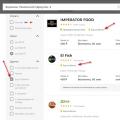 จะซื้อคะแนนบำเหน็จบำนาญได้อย่างไร?
จะซื้อคะแนนบำเหน็จบำนาญได้อย่างไร? ปัญหา Samsung Galaxy S7: จะแก้ไขได้อย่างไร
ปัญหา Samsung Galaxy S7: จะแก้ไขได้อย่างไร